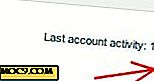כיצד לקשור באמצעות הטלפון אנדרואיד שלך
אלא אם כן אתה אחד המעטים שיש להם שדרוג ל Froyo, או שיש לך שורש הטלפון אנדרואיד שלך, רוב הסיכויים, אתה עדיין לא מסוגל לקשור באמצעות הטלפון אנדרואיד שלך. אלה המבקשים פתרון, PdaNet היא הדרך הקלה ביותר כדי לספק קשירה ל- Mac או PC. PdaNet מאפשר לך, ללא השתרשות הטלפון שלך (ובכך לשמור על האחריות שלך ללא פגע), לשתף את חיבור הנתונים של הטלפון עם המחשב שלך, המאפשר לך להיכנס לאינטרנט באמצעות הטלפון שלך ואת תוכנית הנתונים שלה. ברור, זה דורש נתונים על התוכנית האלחוטית שלך עבור הטלפון שלך, אבל אם יש לך טלפון אנדרואיד, סביר להניח שיש לך גם נתונים, אז בואו להתקדם!
הצעד הראשון הוא להגיע אל www.junefabrics.com/android/download.php. הורד את תוכנית ההתקנה עבור Windows או עבור Mac. אם אתה נמצא ב- Windows, לאחר התקנת תוכנית ההתקנה, פשוט הפעל אותה ופעל לפי ההנחיות המופיעות על המסך כדי להשלים את ההתקנה.

ב- Mac, הורד והפעל את תוכנית ההתקנה, ולאחר מכן הפעל מחדש את המחשב כאשר תתבקש לעשות זאת. לאחר אתחול מחדש, אתה אמור לראות את סמל PdaNet בשורת התפריט של Mac.
השלב הבא, בכל מקרה, הוא להשיק את היישום Android Market בטלפון ולהוריד PdaNet חינם Edition.

לאחר מכן, בטלפון, עבור אל תפריט -> הגדרות -> יישומים, ולאחר מכן פיתוח ובדיקת " USB Debugging ". זה מאפשר את הפעולה של חלקים מסוימים של מערכת ההפעלה אנדרואיד בזמן שהטלפון מחובר למחשב. לאחר הפעלת Debugging USB, תוכל להפעיל את PdaNet במכשיר שלך.

ב PdaNet, כל מה שאתה צריך לעשות הוא לגעת "אפשר USB Tether". עכשיו, אתה מוכן לחבר את הטלפון למחשב. כאשר אתה מחבר את הטלפון שלך ל- Mac שלך, תראה את סמל התפריט לשנות את פעיל, ולא שיש אדום "x" בפינה הימנית התחתונה. לחץ על הסמל ולאחר מכן לחץ על "התחבר", ואתה במצב מקוון! במחשב, התהליך כמעט זהה. הפעל את חיבור ה- USB ב- PdaNet בטלפון, חבר את הטלפון ליציאת ה- USB במחשב שלך ולחץ על 'התחבר', הנמצא בלחצן הימני של התפריט הקונטקסטואלי של סמל ה- PdaNet במגש המערכת של Windows.

לאחר שתלחץ על "התחבר", אתה מחובר לאינטרנט! ייתכן שתרצה להמתין מספר שניות לפני פתיחת הדפדפן, רק כדי לוודא שהכל מוכן, אך ברגע שתעשה זאת, תוכל להיות מסוגל להפעיל את הדפדפן שלך ולהפעיל הכול בצורה מושלמת! פתח את הדפדפן המועדף עליך להתחיל לגלוש, להעלות iChat או AIM ולשוחח, או לירות כמה הודעות דוא"ל, כל זאת תוך כדי תנועה, ללא WiFi!
זכור לחזור אלינו בהערות עם החוויות שלך עם האפליקציה, כמו גם עם אחרים אתה מוצא שימושי עבור קשירת או למטרות דומות!